الإعلانات
المتصفح المتواضع هو نافذتك على شبكة الويب العالمية. الاختيار بين Chrome أو Firefox أو Edge أو أي شيء آخر يتعلق بمتطلباتك. ولكن بغض النظر عن ما تقوم بتثبيته ، هناك بعض النصائح والحيل العالمية التي يجب عليك استخدامها.
من اختصارات لوحة المفاتيح إلى إعدادات الأمان المثالية ، سنتناولها كلها في هذه المقالة. الشيء المهم هو استخدام هذه النصائح بانتظام. بالطبع ، يمكن للإضافات الرائعة أن تجعل متصفحك أفضل ، ولكن الفكرة هنا هي التمسك بما يخرج من العلبة.
استخدم اختصارات لوحة المفاتيح الشائعة
سواء كان متصفحًا أو أي برنامج آخر ، فإن تعلم اختصارات لوحة المفاتيح يجعلك أكثر كفاءة. خاصة مع المتصفحات ، ستجد أن هناك مجموعة كاملة من الحيل لجعل حياتك أسهل.

عدد اختصارات لوحة المفاتيح الشائعة كبير ، لذا دعنا نلتزم بالمهام الأكثر شيوعًا. من المحتمل أن تكون يدك اليمنى على الماوس أو لوحة التعقب ، لذا مع اليد اليسرى ، هذه هي الاختصارات التي يجب أن تتذكرها:
- زر Esc فى الكيبورد: توقف عن تحميل الصفحة
- Ctrl + Tab: انتقل إلى علامة التبويب التالية
- Ctrl + Shift + Tab: انتقل إلى علامة التبويب السابقة
- Ctrl + 1 ، 2 ، 3... 9: انتقل إلى علامة التبويب الأولى ، وعلامة التبويب الثانية ، وهكذا حتى علامة التبويب التاسعة
- Ctrl + T: افتح علامة تبويب جديدة
- Ctrl + Shift + T: إعادة فتح آخر علامة تبويب مغلقة
- Ctrl + L: انتقل إلى شريط العناوين
- الفراغ: مرر لأسفل صفحة واحدة
- Shift + Space: قم بالتمرير لأعلى صفحة واحدة
- Ctrl + D: ضع علامة على هذه الصفحة
قد يكون من الصعب تعلم اختصارات لوحة المفاتيح ، لذلك لا تبدأ بالعديد من الاختصارات. ابدأ بالاختصارات للانتقال إلى علامة التبويب التالية أو السابقة. بمجرد إتقانها واستخدامها بانتظام بدلاً من الماوس ، انتقل إلى اختصارات لوحة المفاتيح التالية ، مثل فتح علامة تبويب جديدة وإعادة فتح علامة تبويب مغلقة. إليك قائمة كاملة اختصارات لوحة المفاتيح القياسية للمتصفحات وإدارة علامات التبويب.
مثل الكثير من اختصارات لوحة المفاتيح ، هناك أيضًا بعض اختصارات الماوس التي ستساعدك في التصفح بشكل أسرع.
- فوق المتوسطة علامة تبويب لإغلاقها
- فوق المتوسطة أو Ctrl + النقر بزر الماوس الأيسر رابط لفتحه في علامة تبويب جديدة
- Ctrl + التمرير لأعلى للتكبير
- Ctrl + قم بالتمرير لأسفل للتصغير
مرة أخرى ، ابدأ بواحد فقط ، واذهب إلى أعلى.
إجراءات وخيارات علامة التبويب
تعد إدارة علامات التبويب أمرًا بالغ الأهمية ، وتزداد صعوبة الأمر عندما تستخدم متصفحًا أكثر فأكثر. قريبًا ، سيكون لديك الكثير من العناوين المفتوحة بحيث لا يمكنك رؤية عناوينها ، وينتهي بك الأمر بإغلاق علامات التبويب الخاطئة أو التساؤل عن كيفية إغلاق الكثير.
عندما تنقر بزر الماوس الأيمن على أي علامة تبويب ، سترى مجموعة من الخيارات التي يمكن أن تكون مفيدة للغاية ، إذا لم تكن تستخدمها بالفعل. إليك ما يجب عليك استخدامه ولماذا.
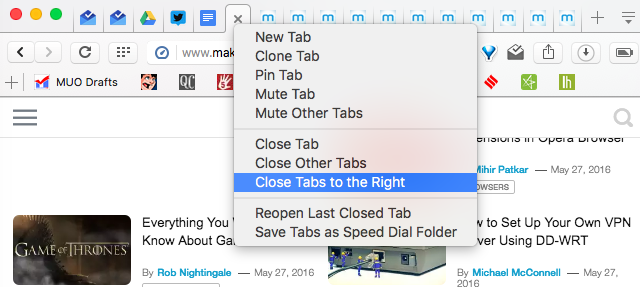
علامة التبويب Pin: إذا قمت بتثبيت علامة تبويب ، فإنها ستنهار في رمزها المفضل وستظهر قبل جميع علامات التبويب الأخرى. ستتم إعادة فتح علامات التبويب المثبتة تلقائيًا في كل مرة تبدأ فيها تشغيل المتصفح. لدى المتصفحات المختلفة قواعد مختلفة حول ما إذا كان يمكنك إغلاق علامة تبويب مثبتة أم لا.
إغلاق علامات التبويب جهة اليمين: بمجرد البدء في استخدام Pin Tabs ، ستجد هذه الميزة مفيدة للغاية. بشكل عام ، يجب عليك تثبيت علامات التبويب التي تفتحها دائمًا وتحقق منها كثيرًا ، مثل صندوق بريدك الإلكتروني أو صفحتك على Facebook. إذا كان لديك الكثير من علامات التبويب العادية المفتوحة وتريد التخلص منها ، فانقر بزر الماوس الأيمن فوق علامة التبويب المثبتة الأخيرة واختر "إغلاق جميع علامات التبويب إلى اليمين" للتخلص من كل شيء آخر.
إغلاق علامات التبويب الأخرى: مثل "إغلاق علامات التبويب إلى اليمين" ، سيؤدي هذا الخيار إلى إغلاق كل شيء آخر من علامة التبويب التي اخترتها.
جعل شريط أدوات الإشارات المرجعية الهزيل من Favicons
يعد شريط أدوات الإشارات المرجعية أحد الجواهر المخفية في كل متصفح. بينما يحاول كل متصفح الحصول على صفحة علامة تبويب جديدة منتجة ، فإن شريط أدوات الإشارات هو الأكثر إنتاجية على الإطلاق. إليك ما يبدو لي:

تزور بعض المواقع أكثر من غيرها ، أليس كذلك؟ ربما يمكنك تحديد هذا الموقع بناءً على شعاره ، أو "الرمز المفضل" ، بمفرده. حسنًا ، ضع هذه المعرفة لاستخدامها من خلال إنشاء شريط أدوات لمواقعك المفضلة ، والتي يمكنك النقر عليها للانتقال بسرعة إلى هناك.
على سبيل المثال ، لنفترض أنك تريد إضافة MakeUseOf إلى شريط أدوات الإشارات المرجعية. اذهب إلى www.makeuseof.com واضغط على Ctrl + D أو Cmd + D لإضافته كإشارة مرجعية. في النافذة المنبثقة التي تم تنشيطها ، اختر حفظها في مجلد "شريط أدوات الإشارات".
بمجرد رؤيته في شريط الأدوات ، انقر بزر الماوس الأيمن على الإشارة المرجعية واختر "تعديل". قم بإزالة اسم الإشارة المرجعية واترك هذا الحقل فارغًا ؛ يبقى العنوان كما هو.
هذا هو! سيكون لديك رمز التفضيل MakeUseOf في شريط أدوات الإشارات المرجعية. انقر عليه لبدء تشغيله في علامة التبويب الحالية ، ثم انقر عليه في المنتصف لتشغيله في علامة تبويب جديدة.
استخدم Bookmarklets على الامتدادات
تجعل الإضافات المتصفحات الحديثة أفضل من أي وقت مضى ، مما يضيف وظائف وميزات غير موجودة. ولكن هذا لا يعني أنه يجب تثبيت ملحق لأي شيء تستخدمه.
الإستراتيجية الأفضل هي استخدام العلامات المختصرة بدلاً من الإضافات التوقف عن تثبيت وظائف المتصفح الإضافية - للحصول على متصفح أسرع وأكثر استخدامًا ، استخدم إشارات مرجعية بدلاً من ذلك اقرأ أكثر . تستهلك الإشارات المرجعية موارد أقل بكثير ، مما يجعلها الخيار المنطقي إذا وجدت أن متصفحك يتباطأ غالبًا إلى الزحف.
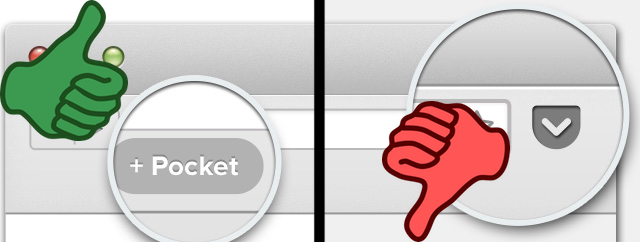
الفرق الأساسي بين التطبيق المختصر والامتداد بسيط. يعد التطبيق المختصر ثابتًا في المستعرض الخاص بك ولا يعمل حتى يتم النقر فوقه. تعمل الإضافة دائمًا ، سواء نقرت عليها أم لا. لذا فإن الامتداد يأخذ المزيد من دورات وحدة المعالجة المركزية وذاكرة الوصول العشوائي.
الآن بعد أن تعرفت على كيفية استخدام شريط أدوات الإشارات المرجعية ، فإن اختيار إعداد إشارات مرجعية على الإضافات سيجعل نظامك يعمل بشكل أسرع.
تمكين النقر للتشغيل لجميع المكونات الإضافية
ماذا لو أخبرتك بوجود خدعة واحدة تجعل متصفحك أكثر أمانًا وتحميل صفحات الويب بشكل أسرع وتقليل استهلاك البيانات والحفاظ على عمل المتصفح بشكل أسرع واستخدام بطارية أقل؟ كل ما عليك فعله هو الغوص في إعدادات متصفحك وتمكين "انقر للتشغيل" لجميع المكونات الإضافية.
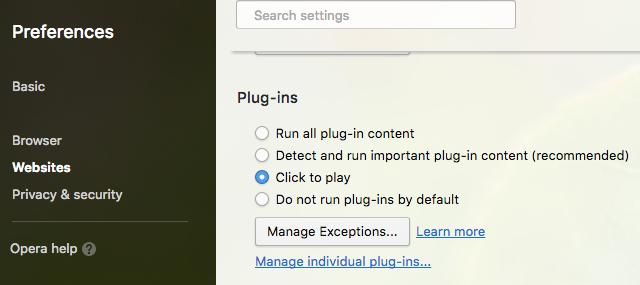
يمكن أن يكون المكون الإضافي ، كما تعلم على الأرجح ، أي شيء من Flash إلى Silverlight. هم الجزء الأكثر كثافة في استخدام البيانات واحتضان الموارد من الصفحة. بالإضافة إلى ذلك ، من المعروف أن المكونات الإضافية مثل Flash لها العديد من الثغرات الأمنية. الأهم من ذلك ، يتم تحميل هذه المكونات الإضافية تلقائيًا على معظم المواقع ، سواء كنت تريدها أم لا.
باختيار "انقر للتشغيل" ، فإنك تمنعهم من التحميل التلقائي وتقييدهم حتى تريد مشاهدة هذا المحتوى. لذلك سواء كنت تلعب لعبة فلاش أو تشاهد فيديو عبر الإنترنت ، يمكنك التحكم في وقت تحميل المكون الإضافي ، وليس موقع الويب.
اقرأ أي صفحة ويب دون اتصال لاحقًا
تتيح لك أدوات الإشارات المرجعية الرقمية مثل Pocket حفظ المقالات لقراءتها لاحقًا ، ويمكنها أيضًا تنزيل هذه المقالات للوصول إليها بلا إنترنت على هاتفك الذكي. ولكن على سطح المكتب ، ما زلت بحاجة إلى اتصال إنترنت نشط. إذن كيف يمكنك الوصول إلى صفحة مهمة سواء كان لديك اتصال بيانات أم لا؟

إنها أقدم حيلة في الكتاب ، ولكن من المدهش أنه بالكاد يستخدمها أي شخص. على محرك الأقراص الثابتة ، قم بإنشاء مجلد باسم "الصفحات دون اتصال" في أي مكان تريده. في المستعرض الخاص بك ، انتقل إلى الصفحة المطلوبة ، وانقر فوق ملف > حفظ الصفحة كما وحفظه كنوع ملف "صفحة ويب ، كاملة" في المجلد. تذكر أن تعطيه اسمًا يمكنك التعرف عليه بسهولة!
في المجلد ، سترى ملف HTML بالاسم الذي اخترته أعلاه. انقر نقرًا مزدوجًا فوق الملف لبدء تشغيل صفحة الويب في المستعرض المفضل لديك ، حتى بدون الاتصال بالإنترنت. أنيق ، إيه؟
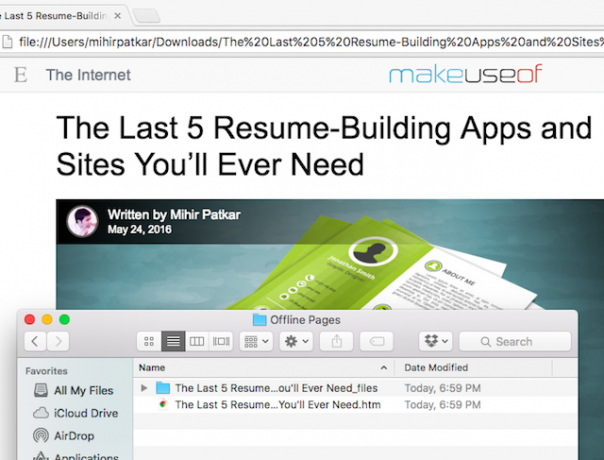
في هذا المجلد الرئيسي ، سيكون هناك أيضًا مجلد فرعي بالاسم الذي اخترته أعلاه. لا تلمس ذلك. يحتوي هذا على جميع الصور والبيانات الأخرى ، لذا دعها تبقى هناك.
مشاركة نصيحة حول المستعرض العالمي
هل تحولت من الإضافات إلى التطبيقات المختصرة؟ هل تستخدم شريط أدوات يستند إلى الرموز المفضلة؟ نريد أن نعرف أيًا من هذه النصائح التي تستخدمها بالفعل وكيف أن كل منها مفيد لك. وهناك شيئ اخر…
لابد أنك رأيت أشخاصًا يفعلون شيئًا على متصفح الويب الخاص بهم جعلك تقول ، "أم ، هناك طريقة أسهل للقيام بذلك." ماذا كانت؟ ما هو اختصار بسيط لشيء يستخدمه الأشخاص خطوات كثيرة جدًا لتحقيقه؟
يكتب ميهير باتكار عن التكنولوجيا والإنتاجية عندما لا يشرب مشاهدة إعادة التشغيل.

